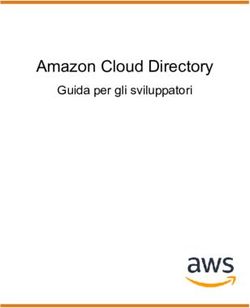SDK per AWS.NET Guida AWS per sviluppatori .NET - SDK per AWS.NET: Guida AWS per sviluppatori .NET - Amazon.com
←
→
Trascrizione del contenuto della pagina
Se il tuo browser non visualizza correttamente la pagina, ti preghiamo di leggere il contenuto della pagina quaggiù
SDK per AWS.NET
Guida AWS per sviluppatori .NET
SDK per AWS.NET: Guida AWS per sviluppatori .NET
Copyright © 2019 Amazon Web Services, Inc. and/or its affiliates. All rights reserved.SDK per AWS.NET Guida AWS per sviluppatori .NET Amazon's trademarks and trade dress may not be used in connection with any product or service that is not Amazon's, in any manner that is likely to cause confusion among customers, or in any manner that disparages or discredits Amazon. All other trademarks not owned by Amazon are the property of their respective owners, who may or may not be affiliated with, connected to, or sponsored by Amazon.
SDK per AWS.NET Guida AWS per sviluppatori .NET
Table of Contents
Guida AWS per sviluppatori .NET ........................................................................................................ 1
Apprezziamo il tuo feedback ........................................................................................................ 1
Nozioni di base con la guida AWS per sviluppatori .NET ......................................................................... 2
Strumenti AWS per sviluppatori .NET ........................................................................................... 2
AWS Toolkit for Visual Studio ............................................................................................... 2
Strumenti AWS per Microsoft Visual Studio Team Services ....................................................... 2
Strumenti AWS per Windows PowerShell e PowerShell Core .................................................... 2
AWS SDK for .NET ............................................................................................................. 3
Tipi di cloud computing .............................................................................................................. 3
Infrastructure as a Service ................................................................................................... 3
Platform as a Service .......................................................................................................... 3
Software as a Service ......................................................................................................... 4
Modelli di distribuzione sul cloud ................................................................................................. 4
Modello di distribuzione sul cloud .......................................................................................... 4
Modello di distribuzione ibrida .............................................................................................. 4
Modello di distribuzione in locale .......................................................................................... 4
Registrazione di un account AWS ................................................................................................. 4
Registrati per creare un account AWS ................................................................................... 4
Prezzi ............................................................................................................................... 5
Applicazioni Web ................................................................................................................................ 6
Tipi di siti Web ........................................................................................................................... 6
Hosting di siti Web statici .................................................................................................... 6
Hosting di siti Web semplici ................................................................................................. 6
Hosting di siti Web enterprise ............................................................................................... 6
Scegli dove distribuire la tua applicazione Web .............................................................................. 6
AWS Elastic Beanstalk ........................................................................................................ 7
Amazon Elastic Container Service ......................................................................................... 7
AWS Lambda ..................................................................................................................... 7
Distribuzione di applicazioni Web da Visual Studio .......................................................................... 7
Distribuzione di un'applicazione ASP.NET su Windows ............................................................. 7
Distribuzione di un'applicazione ASP.NET Core 2.0 su AWS Elastic Beanstalk ............................. 9
Distribuzione di un'applicazione ASP.NET Core 2.0 su Amazon Elastic Container Service ............. 12
Distribuzione di applicazioni Web da Team Services ...................................................................... 14
Distribuzione di un'applicazione ASP.NET da Team Services su AWS Elastic Beanstalk ............... 14
Creazione di una versione AWS Elastic Beanstalk in Team Services ......................................... 15
Connessione a un'istanza distribuita ............................................................................................ 15
Connessione all'istanza Windows ........................................................................................ 16
Connessione all'istanza di Linux ......................................................................................... 16
Utilizzo di SQL Server .............................................................................................................. 17
Connessione a un'istanza di SQL Server ............................................................................. 17
Utilizzo di stringhe di connessione crittografate ...................................................................... 17
Utilizzo di Amazon DynamoDB .................................................................................................. 19
Selezione di un modello di programmazione Amazon DynamoDB ............................................. 19
Gestione dello stato della sessione ASP.NET con Amazon DynamoDB ..................................... 24
iiiSDK per AWS.NET Guida AWS per sviluppatori .NET
Apprezziamo il tuo feedback
Guida AWS per sviluppatori .NET
Amazon Web Services è una piattaforma di servizi cloud sicura che offre servizi di elaborazione, storage di
database, hosting Web e altre funzionalità per aiutare gli sviluppatori .NET a creare applicazioni sofisticate
in modo flessibile, scalabile e affidabile.
Questa guida ti aiuterà a capire meglio ciò che AWS offre agli sviluppatori .NET e come scegliere il servizio
giusto per il proprio scenario di applicazione .NET.
Apprezziamo il tuo feedback
Il miglior posto in cui offrire un contributo è il repository GitHub della Guida AWS per gli sviluppatori .NET.
Puoi fare tutte queste splendide cose qui:
• Segnalare un problema
• Lasciare un suggerimento
• Offrire nuovi contenuti
• Migliorare i contenuti esistenti
• Rivedere problemi e suggerimenti
Puoi anche fornire un feedback utilizzando i pulsanti di feedback in fondo alla pagina.
Grazie.
1SDK per AWS.NET Guida AWS per sviluppatori .NET
Strumenti AWS per sviluppatori .NET
Nozioni di base con la guida AWS per
sviluppatori .NET
Trova le informazioni di cui hai bisogno su cloud computing, cloud, modelli di distribuzione, registrazione ad
AWS e molto altro per iniziare a usare i servizi AWS con facilità.
Argomenti
• Strumenti AWS per sviluppatori .NET (p. 2)
• Tipi di cloud computing (p. 3)
• Modelli di distribuzione sul cloud (p. 4)
• Registrazione di un account AWS (p. 4)
Strumenti AWS per sviluppatori .NET
Amazon fornisce gli strumenti seguenti per aiutare gli sviluppatori .NET a lavorare con Amazon Web
Services.
AWS Toolkit for Visual Studio
Toolkit for Visual Studio è un plug-in per Visual Studio IDE che semplifica le attività di sviluppo, debug e
distribuzione di applicazioni .NET che utilizzano Amazon Web Services. Toolkit for Visual Studio fornisce
modelli Visual Studio per i servizi AWS e procedure guidate per la distribuzione di applicazioni Web e
applicazioni serverless. Puoi utilizzare AWS Explorer per gestire le istanze Amazon Elastic Compute Cloud,
lavorare con le tabelle Amazon DynamoDB, pubblicare messaggi sulle code Amazon Simple Notification
Service e molto altro.
E tutto questo senza dover uscire da Visual Studio.
Per ulteriori informazioni su come scaricare e installare il kit di strumenti, vedere Installazione di AWS
Toolkit for Visual Studio.
Strumenti AWS per Microsoft Visual Studio Team
Services
Strumenti AWS per Microsoft Visual Studio Team Services (VSTS) aggiunge attività che consentono
di creare e rilasciare con facilità le pipeline in VSTS e Team Foundation Server (TFS) per utilizzare i
servizi AWS. Puoi utilizzare Amazon S3, AWS Elastic Beanstalk, AWS CodeDeploy, AWS Lambda, AWS
CloudFormation, Amazon Simple Queue Service (Amazon SQS) e Amazon Simple Notification Service
(Amazon SNS). Puoi inoltre eseguire comandi utilizzando il modulo di Windows PowerShell e l'interfaccia a
riga di comando di AWS.
Per iniziare a utilizzare Strumenti AWS per Microsoft Visual Studio Team Services, vedere Strumenti AWS
per Microsoft Visual Studio Team Services.
Strumenti AWS per Windows PowerShell e
PowerShell Core
Strumenti AWS per Windows PowerShell e gli strumenti AWS per PowerShell Core sono moduli
PowerShell che si trovano nelle funzionalità esposte da AWS. Gli strumenti AWS PowerShell consentono
2SDK per AWS.NET Guida AWS per sviluppatori .NET
AWS SDK for .NET
eseguire lo script di operazioni sulle risorse AWS tramite la riga di comando PowerShell. Anche se i cmdlet
sono implementati utilizzando i client del servizio e i metodi dall'SDK, forniscono un'esperienza idiomatica
della PowerShell per specificare i parametri e gestire i risultati.
Per iniziare, vedere Strumenti AWS per Windows PowerShell. Puoi scaricare gli strumenti, controllare gli
scenari di esempio e molto altro. Puoi scaricare gli strumenti AWS per PowerShell Core dalla PowerShell
Gallery.
AWS SDK for .NET
L'AWS SDK for .NET rende più facile per gli sviluppatori Windows creare applicazioni .NET che utilizzano
servizi infrastrutturali AWS a basso costo, scalabili e affidabili, quali Amazon Simple Storage Service,
Amazon Elastic Compute Cloud, AWS Lambda e altri.
L'AWS SDK for .NET supporta lo sviluppo su qualsiasi piattaforma che supporta .NET Framework 3.5 o
versioni successive.
L'AWS SDK for .NET indirizza a NET Standard 1.3. Puoi usarlo con .NET Core 1.x o .NET Core 2.0.
Per iniziare, consulta Guida per sviluppatori .NET di SDK AWS.
Tipi di cloud computing
Il cloud computing offre un metodo semplice per accedere a server, storage, database e a una vasta
gamma di servizi applicativi su Internet. Una piattaforma di servizi cloud come Amazon Web Services
possiede e gestisce l'hardware collegato alla rete necessario a questi servizi applicativi. Puoi effettuare
il provisioning e utilizzare le risorse necessarie tramite un'applicazione Web, uno strumento a riga di
comando, oppure SDK.
Sono disponibili tre modelli di cloud computing principali. Ogni modello rappresenta un aspetto diverso dello
stack del cloud computing, come segue:
• Infrastructure as a Service (IaaS)
• Platform as a Service (PaaS)
• Software as a Service (SaaS)
Infrastructure as a Service
Infrastructure as a Service (IaaS) contiene gli elementi di base per il cloud IT. Di solito, fornisce l'accesso a
funzioni di rete, computer (virtuali o su hardware dedicato) e spazio per lo storage dei dati.
Come sviluppatore .NET, puoi utilizzare IaaS per l'hosting di un sito Web ASP.NET, impostare ed eliminare
ambienti di sviluppo o di test, implementare applicazioni di elaborazione ad alte prestazioni e sfruttare le
risorse di rete e di protezione.
Platform as a Service
Tramite il Platform as a Service (PaaS), le organizzazioni non devono più gestire l'infrastruttura sottostante
(solitamente, hardware e sistemi operativi). PaaS consente di concentrarsi sull'implementazione e sulla
gestione delle applicazioni. Questa soluzione è caratterizzata dal massimo livello di efficienza in quanto
non è più necessario dedicarsi ad attività quali l'approvvigionamento delle risorse, la pianificazione della
capacità, la manutenzione del software, l'applicazione di patch o qualsiasi altro tipo di attività onerosa a
livello di tempo e impegno che possa interessare l'esecuzione delle applicazioni.
3SDK per AWS.NET Guida AWS per sviluppatori .NET
Software as a Service
Software as a Service
Il Software as a Service (SaaS) offre un prodotto completo eseguito e gestito dal fornitore di servizi. Nella
maggior parte dei casi, quando si parla di SaaS si fa riferimento alle applicazioni degli utenti finali. Come
sviluppatore .NET, puoi scrivere un'applicazione o eseguire un'integrazione con un'applicazione fornita
come servizio.
Modelli di distribuzione sul cloud
Esistono tre modelli di distribuzione sul cloud: cloud, ibrido e in locale.
Modello di distribuzione sul cloud
Un'applicazione basata sul cloud è completamente distribuita nel cloud e ogni sua parte viene eseguita a
livello di cloud. Le applicazioni nel cloud sono create nel cloud stesso oppure sono oggetto di un processo
di migrazione da un'infrastruttura esistente per sfruttare tutti i vantaggi del cloud computing. Le applicazioni
basate sul cloud possono essere sviluppate nei livelli bassi dell'infrastruttura oppure possono avvalersi
di servizi di livello superiore che garantiscono un'astrazione ottimale rispetto ai requisiti di gestione,
architettura e dimensionamento dell'infrastruttura principale.
Modello di distribuzione ibrida
Una distribuzione ibrida consente di connettere l'infrastruttura e le applicazioni tra risorse basate sul cloud
e le risorse esistenti non presenti nel cloud. Il metodo più comune di distribuzione ibrida si ha tra il cloud e
l'infrastruttura locale esistente per ampliare e accrescere l'infrastruttura aziendale nel cloud, connettendo al
sistema interno le risorse basate sul cloud.
Modello di distribuzione in locale
La distribuzione di risorse in locale, utilizzando tecnologie di virtualizzazione e strumenti di gestione delle
risorse, talvolta viene chiamata "cloud privato". La distribuzione in locale non offre molti dei vantaggi offerti
dal cloud computing. Tuttavia, è talvolta richiesta per la sua capacità di fornire risorse dedicate. Nella
maggior parte dei casi questo modello di distribuzione equivale all'infrastruttura IT esistente dove però
vengono utilizzate tecnologie di virtualizzazione e gestione delle applicazioni per incrementare l'utilizzo
delle risorse.
Registrazione di un account AWS
Per usare l'AWS SDK for .NET per accedere ad AWS , è necessario disporre di un account AWS. È
inoltre necessario disporre di credenziali per i singoli servizi, ad esempio Amazon S3 o Amazon EC2.
Puoi acquisire tali credenziali in un profilo per l'AWS SDK for .NET al momento di creare la tua prima
applicazione di esempio [aggiungere link].
Registrati per creare un account AWS
1. Apri https://aws.amazon.com/ e seleziona Create an Free Account (Crea un account gratuito). Tale
opzione potrebbe non essere disponibile nel browser se in precedenza è stato effettuato l'accesso alla
Console di gestione AWS. In tal caso, scegliere Sign in to a different account (Accedi a un account
diverso) e Create a new AWS account (Crea un nuovo account AWS).
2. Segui le istruzioni sullo schermo.
4SDK per AWS.NET Guida AWS per sviluppatori .NET
Prezzi
Parte della procedura di registrazione implica la ricezione di una chiamata telefonica e l'inserimento di un
PIN usando la tastiera del telefono.
La registrazione di un account AWS ti consente di utilizzare AWS CloudFormation tramite la Console di
gestione AWS, AWS CloudFormation API o AWS CLI.
Prezzi
AWS offre tariffe basate sul consumo effettivo per oltre 70 servizi cloud. Con AWS paghi solamente i singoli
servizi che ti occorrono per il tempo necessario e senza impegni contrattuali a lungo termine o modelli di
licenza complicati. Paghi solo per i servizi che hai usato; quando non li usi non vengono applicati costi
aggiuntivi o penali per risoluzioni anticipate.
Per ulteriori informazioni sui prezzi di AWS; visita la pagina dei dettagli di ciascun prodotto su http://
aws.amazon.com. Ad esempio, consulta aws.amazon.com/s3/pricing per i prezzi di Amazon Simple
Storage Service.
Per visualizzare l'attività corrente del tuo account e gestire l'account in qualsiasi momento, passa alla
pagina http://aws.amazon.com e scegli My Account/Billing and Cost Management Dashboard (Il mio
account/Pannello di controllo fatturazione e gestione costi).
5SDK per AWS.NET Guida AWS per sviluppatori .NET
Tipi di siti Web
Applicazioni Web
Amazon Web Services offre soluzioni di hosting Web sul cloud per la distribuzione di applicazioni e siti
Web. AWS fornisce supporto per lo sviluppo di .NET e di altre piattaforme diffuse, dispone di data center in
tutto il mondo, ed è in grado di aumentare e diminuire le risorse adattandole dinamicamente alle fluttuazioni
del traffico dei siti Web. Con i modelli di prezzo flessibili di AWS, paghi solo in base all'uso effettivo delle
risorse.
Tipi di siti Web
Hosting di siti Web statici
I siti Web statici offrono HTML, JavaScript, immagini, video e altri file ai visitatori del tuo sito Web. Non
contengono alcun codice dell'applicazione sul lato server, come ASP.NET o PHP. In genere sono usati per
siti personali o di marketing. Le applicazioni Web ASP.NET e ASP.NET Core richiedono in genere l'hosting
semplice o di siti Web enterprise.
È consigliabile utilizzare l'hosting di siti Web statici quando il sito Web non contiene script sul lato server,
non è soggetto a modifiche frequenti e necessita di essere ricalibrato per intervalli di traffico elevato. I siti
Web statici sono ideali per i clienti che non vogliono gestire l'infrastruttura.
Hosting di siti Web semplici
I siti Web semplici sono in genere costituiti da un singolo server Web Linux, Unix o Windows con uno stack
di sviluppo, ad esempio ASP.NET. Offrono un punto di partenza semplice per un sito Web che potrebbe
crescere in futuro. I siti Web semplici richiedono l'amministrazione IT del server Web e non vengono creati
in modo da essere altamente disponibili o scalabili oltre un numero ridotto di server.
È consigliabile utilizzare l'hosting di siti Web semplici quando è improbabile che il sito Web sia
ridimensionato oltre cinque server e si desidera gestire autonomamente il server Web e le risorse.
Hosting di siti Web enterprise
I siti Web enterprise usano diversi server e servizi AWS e spesso si estendono su più data center (o Zone
di disponibilità). Dimensionano dinamicamente le risorse in base alla richiesta e devono essere altamente
disponibili. Spesso sono presenti diversi stack di sviluppo utilizzati per diverse parti dell'applicazione.
È consigliabile utilizzare l'hosting di siti Web enterprise quando il sito Web ha bisogno di server Web su
almeno due data center, deve ridimensionare le risorse o richiede un utilizzo della CPU costantemente
elevato. L'hosting di siti Web enterprise è perfetto per gli utenti che necessitano di massimi controllo e
flessibilità durante la configurazione e l'amministrazione del server Web.
Scegli dove distribuire la tua applicazione Web
Sono disponibili diverse opzioni di distribuzione su Amazon Web Services. Puoi scegliere l'approccio per
lo più automatico, rispondendo a poche domande di configurazione iniziali e lasciando che AWS si occupi
del resto. In alternativa, puoi scegliere un approccio più manuale e totalmente configurabile, modificando il
DNS, i contatori automatici e altri aspetti del tuo ambiente di distribuzione.
6SDK per AWS.NET Guida AWS per sviluppatori .NET
AWS Elastic Beanstalk
AWS Elastic Beanstalk
AWS Elastic Beanstalk è un servizio semplice da usare per distribuire e ridimensionare le applicazioni Web
sviluppate con .NET.
Distribuisci semplicemente la tua applicazione e Elastic Beanstalk gestirà automaticamente i dettagli di
provisioning della distribuzione, bilanciamento del carico, dimensionamento e monitoraggio dello stato
dell'applicazione. Mantieni il completo controllo sulle risorse AWS su cui si basa la tua applicazione e puoi
accedere in qualsiasi momento alle risorse sottostanti.
Elastic Beanstalk supporta numerose piattaforme per diverse versioni di framework di
programmazione .NET e Windows Server. Supporta anche i contenitori Docker.
Amazon Elastic Container Service
Amazon Elastic Container Service è un servizio di gestione dei container altamente scalabile e a elevate
prestazioni che facilita l'esecuzione, la gestione e l'arresto di container Docker in un cluster di istanze
Amazon EC2.
Amazon ECS è una buona opzione se disponi di un'applicazione .NET Core containerizzata.
AWS Lambda
AWS Lambda consente di eseguire funzioni .NET Core o applicazioni serverless senza provisioning
o server di gestione. Il fatto che non vengano effettuati addebiti quando il codice non è in esecuzione,
consente di ottenere un dimensionamento flessibile e una disponibilità elevata senza capacità inattive.
Lambda è una buona opzione se si desidera approfittare dei vantaggi offerti dal computing serverless.
Distribuzione di applicazioni Web da Visual Studio
Utilizzando Toolkit for Visual Studio, è possibile distribuire le applicazioni Web su AWS senza uscire da
Visual Studio.
Argomenti
• Distribuzione di un'applicazione ASP.NET su Windows (p. 7)
• Distribuzione di un'applicazione ASP.NET Core 2.0 su AWS Elastic Beanstalk (p. 9)
• Distribuzione di un'applicazione ASP.NET Core 2.0 su Amazon Elastic Container Service (p. 12)
Distribuzione di un'applicazione ASP.NET su Windows
Puoi utilizzare la procedura guidata Publish to Elastic Beanstalk (Pubblica su Elastic Beanstalk), fornita
come parte del Toolkit for Visual Studio, per distribuire un'applicazione su Elastic Beanstalk. Per esercitarti,
puoi utilizzare un'istanza di un progetto starter dell'applicazione Web integrata in Visual Studio o il tuo
progetto.
Creare un progetto starter dell'applicazione Web campione
1. In Visual Studio, scegliere File, New (Nuovo), Project (Progetto).
2. Nel riquadro di navigazione della finestra di dialogo New Project (Nuovo progetto), espandere Installed
(Installato), espandere Templates (Modelli), espandere Visual C# e quindi scegliere Web.
7SDK per AWS.NET Guida AWS per sviluppatori .NET
Distribuzione di un'applicazione ASP.NET su Windows
3. Nell'elenco di modelli di progetto Web, scegliere un modello che contiene le parole Web e Application
nella descrizione. Per questo esempio, scegliere ASP.NET Web Application (.NET Framework)
(Applicazione Web ASP.NET (.NET Framework).
4. Nella casella Name (Nome), digitare WebAppDemo. Scegliere una Location (Posizione) e confermare che
la casella Create directory for solution (Crea directory per la soluzione) sia selezionata. Quindi scegli OK.
5. Nella finestra di dialogo New ASP.NET Web Application (Nuova applicazione Web ASP.NET), scegliere
Web Forms (Moduli Web) o MVC, e quindi scegliere OK.
Visual Studio crea una soluzione e progetto in base al modello di progetto dell'applicazione selezionato.
Visual Studio visualizza Solution Explorer (Esplora soluzioni), dove viene visualizzata la nuova soluzione
e progetto.
Distribuire un'applicazione utilizzando la procedura guidata
Pubblica su Elastic Beanstalk
1. In Solution Explorer (Esplora soluzioni), aprire il menu contestuale (con il tasto destro del mouse) per il
progetto WebAppDemo o aprire il menu contestuale per il progetto per l'applicazione, e quindi scegliere
Publish to AWS Elastic Beanstalk (Pubblica su AWS Elastic Beanstalk).
Si apre la procedura guidata Publish to Elastic Beanstalk (Pubblica su Elastic Beanstalk).
2. In Profile (Profilo), nell'elenco Account profile to use for deployment (Profilo dell'account da usare per
la distribuzione), scegliere il profilo dell'account AWS da usare per la distribuzione. Questo profilo
dell'account è utilizzato solo per la distribuzione. È possibile specificare le credenziali dell'applicazione
separatamente, se necessario.
Eventualmente, se hai un account AWS che desideri utilizzare, ma non hai ancora creato un profilo
dell'account AWS, puoi scegliere il simbolo più (+) per aggiungere un profilo dell'account AWS.
3. Nell'elenco Region (Regione), scegliere la Regione AWS su cui desideri che Elastic Beanstalk
distribuisca l'applicazione.
4. In Deployment Target (Destinazione della distribuzione), scegliere Create a new application environment
(Crea un nuovo ambiente di applicazione). Per ridistribuire un'applicazione distribuita in precedenza,
scegliere Redeploy to an existing environment (Ridistribuisci in un ambiente esistente).
5. Seleziona Successivo.
Nella pagina Application Environment (Ambiente di applicazione), nell'area Application (Applicazione), il
Name (Nome) è impostato in maniera predefinita su WebAppDemo.
6. In Environment (Ambiente), nell'elenco Name (Nome), scegliere WebAppDemo-dev. In questo contesto,
il termine ambiente si riferisce all'infrastruttura Elastic Beanstalk che esegue il provisioning per
l'applicazione.
7. Scegliere Check availability (Verifica disponibilità) per assicurarsi che il dominio URL predefinito
EBWebAppDemo-dev per l'applicazione Web non sia già in uso. Se è in uso, provare con altri nomi
finché l'URL richiesto è disponibile.
8. Seleziona Successivo.
9. Nell'elenco Key pair (Coppia di chiavi), scegliere una coppia di chiavi dell'istanza Amazon EC2 per
accedere alle
istanze che verranno usate per l'applicazione. Selezionare () e digitare un nome della chiave. Abbiamo utilizzato "MyKeyPair" in questo
esempio.
Ti consigliamo di lanciare l'istanza con una coppia di chiavi in modo che sia possibile connettersi
con SSH o RDP in futuro.
8SDK per AWS.NET Guida AWS per sviluppatori .NET
Distribuzione di un'applicazione ASP.NET
Core 2.0 su AWS Elastic Beanstalk
10.Assicurarsi che Use non-default VPC (Usa VPC non predefinito), Single instance environment (Ambiente
con una singola istanza) e Enable Rolling Deployments (Abilita distribuzioni in sequenza) non siano
selezionati. È possibile aggiungere queste opzioni in un secondo momento.
Facoltativamente, se si dispone di un gruppo di sicurezza del database Amazon Relational Database
Service con un database a cui si desidera che l'applicazione effettui l'accesso, selezionarlo nell'elenco
Relational Database Access (Accesso al database relazionale). Verrà modificato per consentire
l'accesso tra le istanze Amazon EC2 che eseguono l'hosting dell'applicazione.
Seleziona Successivo.
1. Nella pagina Permissions (Autorizzazioni), scegliere Next (Avanti) per accettare le impostazioni
predefinite.
2. Nella pagina Applications Options (Opzioni delle applicazioni), scegliere Next (Avanti) per accettare le
impostazioni predefinite.
3. Nella pagina Review (Rivedi), selezionare Open environment status window when wizard closes
(Apri finestra dello stato dell'ambiente alla chiusura della procedura guidata) e Generate AWSDeploy
configuration (Genera configurazione AWSDeploy). Fare clic su Choose (Scegli), digitare WebAppDemo,
e quindi scegliere Save (Salva).
4. Scegliere Deploy (Distribuisci) per distribuire su Elastic Beanstalk.
Note
Quando si distribuisce l'applicazione, all'account attivo verranno addebitati costi per le risorse
AWS utilizzate dall'applicazione.
Le informazioni sulla distribuzione verranno visualizzate nella barra di stato di Visual Studio e nella
finestra Events (Eventi) per la pagina dell'ambiente. La distribuzione può richiedere alcuni minuti. Al
termine, verrà visualizzato un evento INFO verde indicante che il lancio dell'ambiente è avvenuto
correttamente.
Scegliere l'URL per visualizzare il sito Web.
Eliminare una distribuzione AWS Elastic Beanstalk
Terminare un ambiente, eliminare l'app.
Per eliminare una distribuzione, puoi utilizzare Toolkit for Visual Studio. In AWS Explorer, espandere il
nodo Elastic Beanstalk, aprire il menu contestuale (con il tasto destro del mouse) per il sottonodo per la
distribuzione, e quindi scegliere Terminate Environment (Termina ambiente). Il processo di terminazione
potrebbe richiedere alcuni minuti. Puoi monitorare lo stato della terminazione sulla scheda eventi della
visualizzazione dell'ambiente.
Al termine della distribuzione, espandere il nodo Elastic Beanstalk in AWS Explorer, aprire il menu
contestuale (con il tasto destro del mouse) per il sottonodo per la distribuzione, e quindi scegliere Delete
(Elimina).
Distribuzione di un'applicazione ASP.NET Core 2.0 su
AWS Elastic Beanstalk
Puoi utilizzare la procedura guidata Publish to AWS Elastic Beanstalk (Pubblica su AWS Elastic Beanstalk),
fornita come parte del Toolkit for Visual Studio, per distribuire un'applicazione ASP.NET Core 2.0 che
indirizza Windows su Elastic Beanstalk.
9SDK per AWS.NET Guida AWS per sviluppatori .NET
Distribuzione di un'applicazione ASP.NET
Core 2.0 su AWS Elastic Beanstalk
Creare un progetto starter dell'applicazione Web campione
1. In Visual Studio, scegliere File, New (Nuovo), Project (Progetto).
2. Nel riquadro di navigazione della finestra di dialogo New Project (Nuovo progetto), espandere Installed
(Installato), espandere Templates (Modelli), espandere Visual C# e quindi scegliere Web.
3. Nell'elenco di modelli di progetto Web, scegliere ASP.NET core Web Application (Applicazione Web
ASP.NET Core).
4. Nella casella Name (Nome), digitare WebAppDemo e quindi scegliere OK per passare alla schermata
successiva.
5. Verificare che NET Core e ASP.NET Core 2.0 siano selezionati e quindi selezionare il modello di
applicazione Web Application (Applicazione Web).
6. Verificare che la casella Create directory for solution (Crea directory per soluzione) sia selezionata.
Nell'elenco Solution (Soluzione), verificare che Create new solution (Crea nuova soluzione) sia
selezionata e quindi scegliere OK per passare alla pagina successiva.
7. Verificare che NET Core e ASP.NET Core 2.0 siano selezionati e quindi selezionare il modello di
applicazione Web Application (Applicazione Web).
Distribuire un'applicazione ASP.NET Core 2.0 utilizzando la
procedura guidata Pubblica su AWS Elastic Beanstalk
1. In Solution Explorer (Esplora soluzioni), aprire il menu contestuale (con il tasto destro del mouse) per il
progetto WebAppDemo o aprire il menu contestuale per il progetto per l'applicazione. Quindi scegliere
Publish to AWS Elastic Beanstalk (Pubblica su AWS Elastic Beanstalk).
Si apre la procedura guidata Publish to Elastic Beanstalk (Pubblica su Elastic Beanstalk).
2. In Profile (Profilo), dall'elenco Account profile to use for deployment (Profilo dell'account da usare per
la distribuzione), scegliere il profilo dell'account AWS da usare per la distribuzione. Questo profilo
dell'account è utilizzato solo per la distribuzione. È possibile specificare altre credenziali separatamente
nella procedura guidata.
Eventualmente, se hai un account AWS che desideri utilizzare, ma non hai ancora creato un profilo
dell'account AWS, puoi scegliere il simbolo più (+) per aggiungere un profilo dell'account AWS.
3. Nell'elenco Region (Regione), scegliere la Regione AWS su cui desideri che Elastic Beanstalk
distribuisca l'applicazione.
4. In Deployment Target (Destinazione della distribuzione), scegliere Create a new application environment
(Crea un nuovo ambiente di applicazione). Per ridistribuire un'applicazione distribuita in precedenza,
scegliere Redeploy to an existing environment (Ridistribuisci in un ambiente esistente).
5. Seleziona Successivo.
Nella pagina Application Environment (Ambiente di applicazione), nell'area Application (Applicazione), il
Name (Nome) è impostato in maniera predefinita su WebAppDemo.
1. Nell'area Environment (Ambiente), nell'elenco Name (Nome) scegliere WebAppDemo-dev. In questo
contesto, il termine ambiente si riferisce all'infrastruttura Elastic Beanstalk che esegue il provisioning per
l'applicazione.
2. Scegliere Check availability (Verifica disponibilità) per assicurarsi che il dominio URL predefinito
EBWebAppDemo-dev per l'applicazione Web non sia già in uso. Se è in uso, provare con altri nomi
finché l'URL richiesto è disponibile.
3. Seleziona Successivo.
4. Nell'elenco Key pair (Coppia di chiavi), scegliere la coppia di chiavi dell'istanza Amazon EC2 da usare
per accedere alle istanze che verranno usate per l'applicazione. Selezionare
10SDK per AWS.NET Guida AWS per sviluppatori .NET
Distribuzione di un'applicazione ASP.NET
Core 2.0 su AWS Elastic Beanstalk
() e digitare un nome della chiave. Abbiamo utilizzato "MyKeyPair"
in questo esempio.
Ti consigliamo di lanciare l'istanza con una coppia di chiavi in modo che sia possibile connettersi con
SSH o RDP in futuro.
5. Assicurarsi che Use non-default VPC (Usa VPC non predefinito), Single instance environment (Ambiente
con una singola istanza) e Enable Rolling Deployments (Abilita distribuzioni in sequenza) non siano
selezionati. È possibile aggiungere queste opzioni in un secondo momento.
Facoltativamente, se si dispone di un gruppo di sicurezza del database Amazon Relational Database
Service con un database a cui si desidera che l'applicazione effettui l'accesso, selezionarlo nell'elenco
Relational Database Access (Accesso al database relazionale). Verrà modificato per consentire
l'accesso tra le istanze Amazon EC2 che eseguono l'hosting dell'applicazione.
Seleziona Successivo.
6. Nella pagina Permissions (Autorizzazioni), scegliere Next (Avanti) per accettare le impostazioni
predefinite.
7. Nella pagina Applications Options (Opzioni delle applicazioni), scegliere Next (Avanti) per accettare le
impostazioni predefinite.
8. Nella pagina Review (Revisione) rivedere le opzioni configurate. Scegliere Open environment status
window when wizard closes (Apri la finestra dello stato dell'ambiente alla chiusura della procedura
guidata) e Save settings to aws-beanstalk-tools-defaults.json and configure project for command
line deployment (Salva impostazioni su aws-beanstalk-tools-defaults.json e configura il progetto per
la distribuzione nella riga di comando). È possibile utilizzare le impostazioni del file per effettuare
distribuzioni future dalla riga di comando utilizzando l'interfaccia a riga di comando di .NET.
9. Se tutto è corretto, scegliere Deploy (Distribuisci).
Note
Quando si distribuisce l'applicazione, all'account attivo verranno addebitati costi per le risorse
AWS utilizzate dall'applicazione.
Le informazioni sulla distribuzione verranno visualizzate nella barra di stato di Visual Studio e nella
finestra Events (Eventi) per la pagina dell'ambiente. La distribuzione può richiedere alcuni minuti.
Una volta completata, verrà visualizzato un evento INFO verde indicante che il lancio dell'ambiente è
avvenuto correttamente.
Scegliere l'URL per visualizzare il sito Web.
Espandere la capacità
L'ambiente Elastic Beanstalk include un gruppo Auto Scaling che gestisce le istanze Amazon EC2
nell'ambiente. In un ambiente con singola istanza, il gruppo Auto Scaling garantisce che esista sempre
un'istanza in esecuzione. In un ambiente con bilanciamento del carico, è possibile configurare il gruppo
con un'ampia gamma di istanze per l'esecuzione, e Auto Scaling Amazon EC2 consente di aggiungere o
rimuovere le istanze in base alle esigenze del carico.
È possibile configurare il modo in cui Auto Scaling Amazon EC2 funziona modificando Capacity (Capacità)
nella pagina Auto Scaling per l'applicazione in AWS Explorer.
1. In Visual Studio 2017, selezionare View (Visualizza), quindi scegliere AWS Explorer, se non è già
visibile.
2. In AWS Explorer, espandere il nodo Elastic Beanstalk e fare doppio clic sul nodo per l'ambiente
dell'applicazione. In questo esempio, è EBWebAppDemo-dev.
3. Scegliere Auto Scaling.
11SDK per AWS.NET Guida AWS per sviluppatori .NET
Distribuzione di un'applicazione ASP.NET
Core 2.0 su Amazon Elastic Container Service
4. Configurare le impostazioni della scalabilità automatica. Per garantire la presenza di un minimo di due
istanze dell'applicazione in esecuzione, regolare Minimum Instance Count (Numero minimo istanze)
su 2. È inoltre possibile aumentare o diminuire Maximum Instance Count (Numero massimo istanze) in
base alle esigenze.
Per ulteriori informazioni sulle impostazioni di dimensionamento automatico e sui trigger, consulta
Gruppo di Auto Scaling.
5. Scegliere Apply changes (Applica modifiche).
Eliminare una distribuzione AWS Elastic Beanstalk
Puoi utilizzare il Toolkit for Visual Studio per eliminare l'applicazione. In AWS Explorer, espandere il nodo
Elastic Beanstalk, aprire il menu contestuale (facendo clic con il tasto destro del mouse) per l'applicazione
che si desidera eliminare e quindi scegliere Delete (Elimina).
È anche possibile terminare un ambiente di distribuzione. In AWS Explorer, espandere il nodo Elastic
Beanstalk, espandere il nodo per l'applicazione, aprire il menu contestuale (con il tasto destro del mouse)
per l'ambiente che si desidera terminare e selezionare Terminate Environment (Termina ambiente). Il
processo di terminazione potrebbe richiedere alcuni minuti. Puoi monitorare lo stato della terminazione
sulla scheda eventi della visualizzazione dell'ambiente.
Distribuzione di un'applicazione ASP.NET Core 2.0 su
Amazon Elastic Container Service
Questa sezione descrive come usare la procedura guidata Publish Container to AWS (Pubblica container
su AWS), fornita come parte del Toolkit for Visual Studio, per distribuire un'applicazione ASP.NET Core 2.0
containerizzata indirizzata a Linux su Amazon ECS usando il tipo di lancio Fargate. Poiché un'applicazione
Web è concepita per essere eseguita in maniera continua, verrà distribuita come un servizio.
Accedere alla procedura guidata Pubblica container su AWS
Per distribuire un'applicazione ASP.NET Core 2.0 containerizzata indirizzata a Linux, fare clic con il tasto
destro del mouse sul progetto in Solution Explorer (Esplora soluzioni), e quindi scegliere Publish Container
to AWS (Pubblica container su AWS).
È anche possibile scegliere Publish Container to AWS (Pubblica container su AWS) sul menu Build (Crea)
di Visual Studio.
Creare un progetto starter dell'applicazione Web campione
1. In Visual Studio, scegliere File, New (Nuovo), Project (Progetto).
2. Nel riquadro di navigazione della finestra di dialogo New Project (Nuovo progetto), espandere Installed
(Installato), espandere Templates (Modelli), espandere Visual C# e quindi scegliere Web.
3. Nell'elenco di modelli di progetto Web, scegliere ASP.NET core Web Application (Applicazione Web
ASP.NET Core).
4. Nella casella Name (Nome), digitare WebAppDemo e quindi scegliere OK per passare alla pagina
successiva.
5. Verificare che NET Core e ASP.NET Core 2.0 siano selezionati e quindi scegliere il modello di
applicazione Web Application (Applicazione Web).
6. Scegliere Enable Docker Support (Abilita supporto Docker), scegliere Linux come sistema operativo e
quindi scegliere OK. Visual Studio 2017 genera il progetto.
12SDK per AWS.NET Guida AWS per sviluppatori .NET
Distribuzione di un'applicazione ASP.NET
Core 2.0 su Amazon Elastic Container Service
Usare la procedura guidata Pubblica container su AWS
1. In Solution Explorer (Esplora soluzioni), aprire il menu contestuale (con il tasto destro del mouse) per
la cartella del progetto WebAppDemo per il progetto creato nella sezione precedente o aprire il menu
contestuale per la cartella del progetto per l'applicazione e quindi scegliere Publish Container to AWS
(Pubblica container su AWS).
Viene visualizzata la procedura guidata Publish Container to AWS... (Pubblica container su AWS...).
2. In Profile (Profilo), nell'elenco Account profile to use for deployment (Profilo dell'account da usare per
la distribuzione), scegliere il profilo dell'account AWS da usare per la distribuzione. Questo profilo
dell'account è utilizzato solo per la distribuzione. È possibile specificare altre credenziali separatamente
nella procedura guidata.
Eventualmente, se hai un account AWS che desideri utilizzare, ma non hai ancora creato un profilo
dell'account AWS, puoi scegliere il simbolo più (+) per aggiungere un profilo dell'account AWS.
3. Nell'elenco Region (Regione), scegliere US East (N. Virginia) o un'altra regione che offre Fargate.
4. Scegliere Service on an ECS Cluster (Servizio su un cluster ECS) come la Deployment Target
(Destinazione della distribuzione). Assicurarsi che Save settings to aws-ecs-tools-defaults.json and
configure project for command line deployment (Salva impostazioni su aws-ecs-tools-defaults.json e
configura progetto per la distribuzione nella riga di comando) sia selezionato. Puoi utilizzare il file delle
impostazioni
per eseguire la distribuzione futura dalla riga di comando utilizzando l'interfaccia a riga di comando
di .NET.
5. Nella pagina Launch Configuration (Configurazione di avvio), nell'elenco ECS Cluster (Cluster ECS),
scegliere Create an empty cluster (Crea un cluster vuoto) e quindi il nome del cluster WebAppDemo.
Verificare che Launch Type (Tipo di lancio) sia impostato su FARGATE.
6. Nell'area Network Configuration (Configurazione di rete), scegliere Create New (Crea nuovo) per creare
un nuovo gruppo di sicurezza, e quindi scegliere Next (Avanti).
7. Nella pagina Service Configuration (Configurazione del servizio), nell'elenco Service (Servizio), scegliere
Create New (Crea nuovo). La procedura guidata fornisce un nome del servizio predefinito.
8. Aggiornare il Number of Tasks (Numero di task) su 2. Ogni attività è associata a un'istanza del container.
Se una non funziona, l'altra può essere disponibile. Seleziona Successivo
9. Nella pagina Application Load Balancer Configuration (Configurazione del sistema di bilanciamento
del carico dell'applicazione), scegliere Configure Application Load Balancer (Configura il sistema di
bilanciamento del carico dell'applicazione). Nell'elenco Load Balancer (Sistema di bilanciamento del
carico ) selezionare Create New (Crea nuovo). La procedura guidata fornisce impostazioni predefinite
per i campi correlati. Seleziona Successivo.
10.Nella pagina Application Load Balancer Configuration (Configurazione del sistema di bilanciamento del
carico dell'applicazione), nell'elenco Task Definition (Definizione dell'attività), scegliere Create New (Crea
nuovo). Anche l'elenco Container deve essere impostato su Create New (Crea nuovo). Accettare i nomi
e gli altri valori predefiniti.
11.Seleziona Publish (Pubblica).
Note
Quando si distribuisce l'applicazione, all'account attivo verranno addebitati costi per le risorse
AWS utilizzate dall'applicazione.
Gli eventi vengono visualizzati durante la distribuzione. La procedura guidata viene chiusa
automaticamente al completamento. È possibile sostituire questo deselezionando la casella nella parte
inferiore della pagina.
Puoi trovare l'URL delle nuove istanze nell'AWS Explorer. Espandere Amazon ECS, quindi espandere
Clusters (Cluster) e fare clic sul cluster.
13SDK per AWS.NET Guida AWS per sviluppatori .NET
Distribuzione di applicazioni Web da Team Services
Distribuzione di applicazioni Web da Team Services
Il Strumenti AWS per Microsoft Visual Studio Team Services (VSTS) aggiunge attività per consentire la
creazione e il rilascio di pipeline in VSTS e Team Foundation Server (TFS) che funzionino con i servizi
AWS.
Argomenti
• Distribuzione di un'applicazione ASP.NET da Team Services su AWS Elastic Beanstalk (p. 14)
• Creazione di una versione AWS Elastic Beanstalk in Team Services (p. 15)
Distribuzione di un'applicazione ASP.NET da Team
Services su AWS Elastic Beanstalk
È possibile usare le attività di distribuzione Elastic Beanstalk, fornite come parte del Strumenti AWS
per Microsoft Visual Studio Team Services, per distribuire un'applicazione ASP.NET su una singola
applicazione Elastic Beanstalk esistente in un unico passaggio.
1. In Team Services, scegliere la scheda Projects (Progetti). Selezionare il progetto da distribuire e quindi
scegliere Build & Release (Crea e rilascia).
2. Nella pagina Build Definitions (Crea definizioni), scegliere + New Definition (+ nuova definizione).
3. Nella pagina Select a template (Seleziona un modello), scegliere ASP.NET e quindi scegliere Apply
(Applica).
4. Aggiungere l'attività di distribuzione Elastic Beanstalk. Scegliere Add Task (Aggiungi attività). Nel
riquadro Add tasks (Aggiungi attività) a destra, digitare aws nella barra di ricerca, scorrere verso il basso
fino a AWS Elastic Beanstalk Deploy Application (Applicazione distribuzione AWS Elastic Beanstalk), e
quindi scegliere Add (Aggiungi).
5. Nella pagina Process (Elabora), scegliere Deploy to Elastic Beanstalk (Distribuisci su Elastic Beanstalk)
per configurare i dettagli della distribuzione. Scegliere AWS Credentials (Credenziali AWS), e quindi
scegliere le credenziali che l'agente di creazione userà per accedere a Elastic Beanstalk.
6. Scegliere la AWS Region (Regione AWS) per la distribuzione Elastic Beanstalk.
7. Fornire un Application Name (Nome applicazione) e un Environment Name (Nome ambiente) per la
distribuzione. Ad esempio ContosoUniversity e ContosoUniversity-dev.
8. Nell'elenco Deployment Bundle Type (Tipo bundle di distribuzione), scegliere ASP.NET (Source: Web
Deploy Archive) (ASP.NET (Fonte: archivio distribuzione Web), e quindi specificare la posizione Web
Deploy Archive (Archivio distribuzione Web). È un file .zip che prende il nome dall'applicazione. Ad
esempio, $(build.artifactstagingdirectory)\ContosoUniversity.zip.
Per trovare la cartella dell'archivio di distribuzione Web (il pacchetto di output), scegliere Build Solution
(Crea soluzione) nell'elenco Process (Elabora) e quindi cercare PackageLocation nella voce MSBuild
Arguments (Argomenti MSBuild).
9. Nella casella Version Label (Etichetta versione), digitare $(Build.BuildNumber). Se non fornisci una
versione etichetta, ne verrà generata automaticamente una basata sulla data e sull'orario.
10.Selezionare Save & queue (Salva e metti in coda). Nella finestra di dialogo Queue build (Crea coda),
scegliere Queue (Coda). È possibile visualizzare l'avanzamento della distribuzione nella console di
creazione.
14SDK per AWS.NET Guida AWS per sviluppatori .NET
Creazione di una versione AWS
Elastic Beanstalk in Team Services
Creazione di una versione AWS Elastic Beanstalk in
Team Services
È possibile usare le attività di distribuzione AWS Elastic Beanstalk, fornite come parte del Strumenti AWS
per Microsoft Visual Studio Team Services, per creare un'applicazione ASP.NET da distribuire su più
applicazioni Elastic Beanstalk esistenti.
1. In Team Services, scegliere la scheda Projects (Progetti). Selezionare il progetto da distribuire e quindi
scegliere Build & Release (Crea e rilascia).
Il processo è uguale per Visual Studio Team Services.
2. Nella pagina Build Definitions (Crea definizioni), scegliere + New Definition (+ nuova definizione).
3. Nella pagina Select a template (Seleziona un modello), scegliere ASP.NET e quindi scegliere Apply
(Applica).
4. Aggiungere l'attività di distribuzione Elastic Beanstalk. Scegliere Add Task (Aggiungi attività). Nel
riquadro Add tasks (Aggiungi attività) a destra, digitare aws nella barra di ricerca, scorrere verso il basso
fino a AWS Elastic Beanstalk Create Version (Versione creazione AWS Elastic Beanstalk), e quindi
scegliere Add (Aggiungi).
5. Nella pagina Process (Elabora), scegliere AWS Elastic Beanstalk Create Version (Versione creazione
AWS Elastic Beanstalk) per configurare i dettagli della distribuzione. Scegliere AWS Credentials
(Credenziali AWS), e quindi scegliere le credenziali che l'agente di creazione userà per accedere a
Elastic Beanstalk.
6. Scegliere la AWS Region (Regione AWS) per la distribuzione Elastic Beanstalk.
7. Fornire un Application Name (Nome applicazione) per la distribuzione. Deve essere un'applicazione
esistente.
8. Nell'elenco Deployment Bundle Type (Tipo bundle di distribuzione), scegliere ASP.NET (Source: Web
Deploy Archive) (ASP.NET (Fonte: archivio distribuzione Web), e quindi specificare la posizione Web
Deploy Archive (Archivio distribuzione Web). È un file .zip che prende il nome dall'applicazione. Ad
esempio $(build.artifactstagingdirectory)\ContosoUniversity.zip.
Per trovare la cartella dell'archivio di distribuzione Web (il pacchetto di output), scegliere Build Solution
(Crea soluzione) nell'elenco Process (Elabora) e quindi cercare PackageLocation nella voce MSBuild
Arguments (Argomenti MSBuild).
9. Nella casella Version Label (Etichetta versione), digitare $(Build.BuildNumber). Se non fornisci una
versione etichetta, ne verrà generata automaticamente una basata sulla data e sull'orario.
10.Scegliere Save & queue (Salva e metti in coda). Nella finestra di dialogo Queue build (Crea coda),
scegliere Queue (Coda). È possibile visualizzare l'avanzamento dell'attività nella console di creazione.
Connessione a un'istanza distribuita
Scopri come connetterti a un'istanza Linux o Windows e trasferire file tra il computer locale e l'istanza in
uso.
Argomenti
• Connessione all'istanza Windows (p. 16)
• Connessione all'istanza di Linux (p. 16)
15SDK per AWS.NET Guida AWS per sviluppatori .NET
Connessione all'istanza Windows
Connessione all'istanza Windows
Le istanze Amazon Elastic Compute CloudAmazon EC2 create in base alla maggior parte delle Immagini
macchina Amazon (AMI) per Windows ti consentono di connetterti tramite Desktop remoto. Desktop remoto
utilizza il protocollo RDP (Remote Desktop Protocol) e ti consente di connetterti e utilizzare l'istanza con le
stesse procedure usate per un computer vero e proprio.
1. In Visual Studio 2017, aprire AWS Explorer, espandere Amazon EC2, quindi fare doppio clic su Security
Groups (Gruppi di sicurezza).
2. Scegliere il VPC Security Group (Gruppo di sicurezza VPC) che corrisponde all'istanza distribuita.
3. Scegliere Add Permission (Aggiungi autorizzazione), selezionare RDP in Protocol (Protocollo), e quindi
scegliere OK. Il protocollo RDP (porta 3389) sarà aggiunto alle autorizzazioni in entrata.
4. In AWS Explorer, espandere AWS Elastic Beanstalk e il nodo dell'applicazione, e quindi fare doppio clic
sull'ambiente di destinazione.
5. Nella visualizzazione Ambiente, scegliere Connect to Instance (Connetti all'istanza). Si apre il prompt
Open Remote Desktop (Apri desktop remoto). Scegliere Use EC2 keypair to log on (Usa coppia di chiavi
EC2 per effettuare l'accesso) e, facoltativamente, se Map local drives on remote desktop (Mappa i drive
locali sul desktop remoto), e quindi scegliere OK.
Toolkit for Visual Studio utilizzerà la coppia di chiavi creata durante la distribuzione.
6. Potrebbe essere visualizzato un avviso che informa che l'identità di chi ha pubblicato la connessione
remota non può essere verificata. È stata generata da Toolkit for Visual Studio per connettersi all'istanza.
Per verificare la connessione, scegliere Connect (Connetti).
Potrebbe anche essere visualizzato un avviso che informa che l'identità del computer remoto non può
essere verificata. Per effettuare comunque la connessione, scegliere Yes (Sì).
Dopo alcuni istanti, verrà collegato.
Consultare Connessione all'istanza Windows per scoprire altri modi per connettersi e trasferire i file tra il
computer locale e l'istanza di Windows.
Connessione all'istanza di Linux
Puoi connettere l'istanza di Linux all'interno di Visual Studio utilizzando il Toolkit for Visual Studio.
Il Toolkit for Visual Studio usa il client SSH Putty per connettersi alle istanze Amazon EC2. È un client SSH
gratuito reperibile all'indirizzo https://www.chiark.greenend.org.uk/~sgtatham/putty/.
1. In AWS Explorer, espandere Instances (Istanze) inAmazon EC2, fare clic con il pulsante destro del
mouse sull'istanza di Linux e quindi scegliere One SSH Session (Apri sessione SSH).
2. Nella finestra di dialogo Open SSH Session (Apri sessione SSH), scegliere Use EC2 keypair to log on
(Usa coppia di chiavi EC2 per accedere) per utilizzare una coppia di chiavi associate all'istanza.
Se la coppia di chiavi non è memorizzata nel Toolkit for Visual Studio, è possibile copiare la chiave
privata per l'istanza e incollarla nella casella Private Key (Chiave privata). Scegliere Save Private
Key (Salva chiave privata) per salvare la chiave privata nel Toolkit for Visual Studio. Verrà associata
all'istanza e utilizzata per le connessioni future.
Puoi anche utilizzare una password. Scegliere Enter password (Inserisci password) e digitare la
password per l'istanza. Per salvare le credenziali, scegliere Save Credentials (Salva credenziali). Le
credenziali verranno utilizzate per le connessioni future.
3. Verificare Location of Putty (Posizione di Putty).
4. Selezionare OK per eseguire la connessione.
16SDK per AWS.NET Guida AWS per sviluppatori .NET
Utilizzo di SQL Server
Viene visualizzata una finestra Putty e a questo punto si è connessi.
Se riscontri problemi durante la connessione, consulta Risoluzione dei problemi durante la connessione
all'istanza.
Utilizzo di SQL Server
Ulteriori informazioni sullo sviluppo Web con SQL Server e AWS.
Argomenti
• Connessione a un'istanza di SQL Server (p. 17)
• Utilizzo di stringhe di connessione crittografate (p. 17)
Connessione a un'istanza di SQL Server
È possibile connettersi a un'istanza di SQL Server esistente utilizzando Server Explorer e il Toolkit for
Visual Studio in Visual Studio.
Note
Se la tua macchina è protetta da un proxy/firewall, potrebbe essere necessario contattare
l'amministratore di rete.
In questa procedura, eseguirai la connessione all'istanza database di esempio usando Toolkit for Visual
Studio e Visual Studio Server Explorer.
1. In AWS Explorer, espandere il nodo Amazon RDS e il nodo Instances (Istanze). Fare clic con il tasto
destro del mouse sull'istanza database e quindi scegliere Add to Server Explorer (Aggiungi a Server
Explorer).
Se il Toolkit for Visual Studio non è in grado di connettersi, viene visualizzata la finestra di dialogo
Unable to Connect (Impossibile eseguire la connessione). La finestra di dialogo consente di aggiungere
il CIPR/IP attuale al gruppo di sicurezza dell'istanza database. Scegliere OK per aggiungere o Cancel
(Annulla) per uscire.
Se non riesci a eseguire la connessione, potrebbe essere necessario contattare l'amministratore di rete.
2. Nella finestra di dialogo Add Connection (Aggiungi connessione), scegliere SQL Server Authentication
(Autenticazione Server SQL) nell'elenco Authentication (Autenticazione), e quindi digitare User name
(Nome utente) e Password.
3. Per connettersi a un determinato database, nell'elenco Select or enter a database name (Seleziona o
inserisci un nome del database), scegliere un database.
4. Selezionare OK per eseguire la connessione.
Utilizzo di stringhe di connessione crittografate
AWS Systems Manager offre uno storage centralizzato in cui gestire i dati di configurazione in formato di
testo semplice, ad esempio stringhe di database, o in forma di segreti, come password. In questo modo è
possibile separare segreti e dati di configurazione dal codice. I parametri possono essere contrassegnati
da tag e organizzati in gerarchie, per facilitarne la gestione. Ad esempio, è possibile avvalersi dello stesso
nome del parametro, "constr", con un percorso gerarchico differente, "/MyWebApp/Development/constr" o
"/MyWebApp/Production/constr", per memorizzare valori differenti. I valori possono essere crittografati ed è
possibile controllare l'accesso degli utenti e delle risorse.
17Puoi anche leggere